I iOS 8 introduserte Apple en funksjon som heter‘Overlevering’ som fungerte med macOS Yosemite. Det lar brukere sømløst overføre mellom enheter ved å la apper synkronisere arbeidet mellom dem. Brukere kan forlate og hente arbeid der de slapp det. Funksjonen er tilgjengelig med nesten alle Apple-apper og tredjepartsapper kan legge til støtte for den også. I iOS 10 og med macOS Sierra er denne funksjonen utvidet til å fungere med utklippstavlen din. iOS 10 og macOS Sierra kan nå dele et utklippstavle som gir deg et universal utklippstavle på tvers av alle enhetene dine. Slik aktiverer du det.
For å aktivere det delte utklippstavlen, må du slå På Handoff på iOS-enheten din og Mac-en.
På iOS 10
Åpne Innstillinger-appen og gå til Generelt> Overlevering. Slå den på.

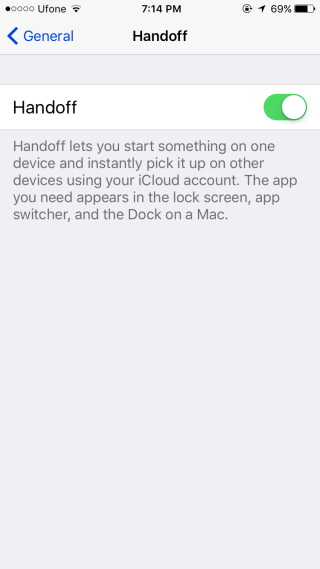
På din Mac
Åpne Systemvalg og gå til gruppen Generelle preferanser. Helt nederst er det et alternativ "Tillat overlevering mellom denne Mac-en og iCloud-enhetene dine". Aktiver det.
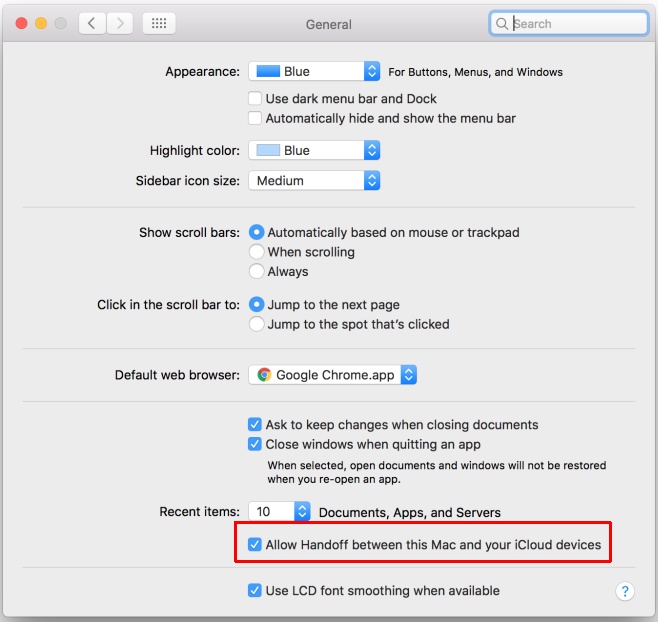
Aktiver iCloud på alle enhetene dine
For at Handoff skal fungere, må du aktivere iCloud på både iOS-enheten din og Mac-en. Du må være logget på den samme kontoen på alle enheter du vil dele utklippstavlen på tvers.
Hvordan det fungerer
Det universelle utklippstavlen lar deg kopiere oglime inn tekst, filer og bilder mellom flere Mac-maskiner og iOS-enheter. Med iOS-enheter er du kanskje litt begrenset i hva du kan lime inn ganske enkelt fordi operativsystemet er bygd på den måten. Du kan for eksempel ikke bare kopiere et bilde fra Mac-skrivebordet og lime det inn på startskjermen på iPhone. Du kan imidlertid kopiere et bilde fra Bilder-appen og lime det inn i Forhåndsvisning-appen i macOS.
For å lime inn en fil fra macOS til iOS, dumå ha en kompatibel app som du kan lime den inn på. Hvis du for eksempel kopierer en Pages-fil fra macOS, kan du lime den inn i Pages-appen på iPhone forutsatt at du har den installert.
Det er ingen spesielle knapper eller apper involvert når du bruker universalutklippstavlen. Uansett hva som er kopiert til utklippstavlen via berøringsbevegelser eller tastaturshorts, blir gjort tilgjengelig på alle enheter.













kommentarer